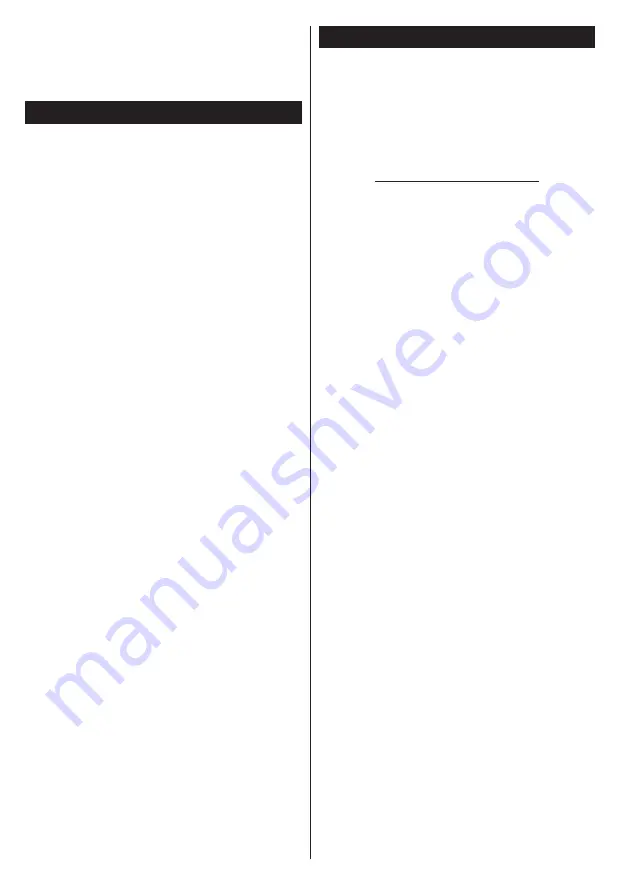
Português
- 56 -
3. Reproduzir Ficheiros partilhados
através da Busca de Media
Selecionar
Navegador
Multimédia
usando os botões
direcionais
a partir do menu principal e premir
OK
. O
navegador de multimédia é então exibido.
Partilha de Áudio Vídeo
O suporte de
Partilha de Áudio Vídeo
está apenas
disponível no modo de
Pasta de Leitor Multimédia
.
Para ativar o modo pasta, ir para o separador
Definições
no ecrã principal do navegador multimédia
e premir
OK
. Selecionar o
Estilo de Visualização
e
definir
Pasta
usando o botão
Esquerdo
ou
Direito
.
Selecionar o tipo de multimédia pretendido e premir
OK
.
Se as configurações de partilha estão definidas
adequadamente, o ecrã
Seleção de Dispositivo
será exibido depois de selecionar o tipo de multimédia
pretendido. Se forem encontradas redes disponíveis,
serão listados neste ecrã. Selecionar o servidor de
multimédia ou rede que quer ligar usando os botões
Cima ou Baixo e premir
OK
. Se pretender atualizar
a lista do dispositivo, premir o botão
Verde
. Pode
premir
Menu
para sair.
Se selecionar o tipo de multimédia como
Vídeos
e escolher um dispositivo do menu de seleção.
Seguidamente selecionar a pasta com os ficheiros de
vídeo no ecrã seguinte e todos os ficheiros disponíveis
serão indicados.
Para reproduzir outros tipos de multimédia a partir
deste ecrã, deve voltar ao ecrã principal
Navegador
Multimédia
e selecionar o tipo de multimédia
conforme pretendido e depois efetuar de novo a
seleção de rede.
Ou premir o botão Azul para mudar
rapidamente para o tipo seguinte de multimédia sem
alterar a rede.
Consultar a secção Menu
Navegador
Multimédia
para mais informação na reprodução
de ficheiro.
Os ficheiros de legenda não funcionam se visualizar
o vídeo a partir da rede através
função Partilha de
Áudio Vídeo.
Pode apenas ligar uma televisão à mesma rede. Se
ocorrer um problema com a rede, desligar a televisão
da tomada de parede e volte a ligar de novo. O modo
de dicas e saltar não são suportados com a
função
Partilha de Áudio Vídeo.
Nota:
Existem alguns PCs com os quais pode não ser
possível usar a função Partilha de Áudio Vídeo devido
às definições de administrador e segurança (como PCs
empresariais).
Para um melhor fluxo de rede doméstica com esta TV, deve
ser instalado o software Nero.
Instalação do Nero MediaHome
Para instalar o Nero MediaHome, deve proceder
como se segue:
Nota:
A função Partilha Áudio Vídeo não pode ser usada
caso o programa do servidor não estiver instalado no seu PC
ou se o software do servidor de multimédia necessário não
estiver instalado no dispositivo anfitrião.
1.
Inserir completamente a ligação abaixo na bar
-
ra de endereços do seu navegador web.
http://www.nero.com/mediahome-tv
2.
Clicar no botão
Descarregar
na página inicial.
O ficheiro de instalação será descarregado
para o seu PC.
3.
Depois de completo o descarregamento, duplo
clique no ficheiro de instalação para iniciar a in
-
stalação.
O assistente de instalação vai guiá-lo
através do processo de instalação.
4.
Será visualizado o seguinte ecrã.
O assisten-
te de instalação verifica a disponibilidade de
software de terceiros no seu PC. Se faltarem
aplicações, estas são listadas e devem ser ins
-
taladas antes de prosseguir com a instalação.
5.
Clicar no botão
Instalar.
O menu seguinte será
visualizado. Não deve alterar o número de série
visualizado.
6.
Clicar no botão
Seguinte
. O ecrã de Condições
de Licença (EULA) é visualizado. Deve ler
cuidadosamente o acordo de licença antes de
selecionar a quadrícula correspondente se con
-
cordar com os termos do acordo. A instalação
não é possível sem este acordo.
7.
Clicar no botão
Seguinte
. No ecrã seguinte
pode definir as suas preferências de instalação.
8.
Clicar no botão
Instalar.
A instalação começa
e termina automaticamente. Uma barra de
progresso informa-o do progresso do processo
de instalação.
9.
Clicar no botão
Terminar
. A instalação está
completa. Setá direcionado para o sítio web do
software nero.
10.
Um atalho é agora colocado no seu ambiente
de trabalho.
Parabéns!
Instalou com sucesso o Nero MediaHome
no seu PC.
Correr Nero MediaHome com duplo clique no ícone
do atalho.
Summary of Contents for UMBRA55UHD
Page 90: ...50335501 ...






























